| Позначення | Зміст |
| = | таке саме (дорівнює) |
| <> | не дорівнює |
| < | менше |
| > | більше |
| <= | не перевищує (менше або дорівнює) |
| >= | не менше (більше або дорівнює) |
Для відновлення відображення всіх рядків таблиці потрібно використати вказівку меню Дані / Фільтр / Видалити фільтр.
Фільтрування даних з використанням Розширеного фільтра дає можливість здійснити вибірку даних електронної таблиці згідно з кількома складними умовами. Розширений фільтр забезпечує використання двох типів критеріїв: критеріїв порівняння та обчислюваних критеріїв.
До виконання вказівки фільтрування необхідно сформувати спеціальну область для задання умов фільтрування даних — діапазон умов.
Вимоги до діапазону умов:
· між діапазоном умов і таблицею даних має бути щонайменше один порожній рядок, якщо вони розташовані на одному аркуші;
· діапазон умов має містити рядок із заголовками стовпчиків і кілька рядків для завдання умов відбору;
· заголовок стовпчика діапазону умов, за даними якого (стовпчика) задають умови відбору, має повністю збігатися із заголовком відповідного стовпчика таблиці. Зазвичай для створення діапазону умов спочатку копіюють в окреме місце рядок із заголовками стовпчиків (на іншому або на тому самому аркуші), потім у розташовані нижче рядки вводять критерії вибірки по окремих стовпцях.
· якщо умови фільтрування подано одним рядком для різних стовпчиків, то їх вважають пов'язаними сполучником «І». Інакше, тобто при записі умов фільтрування у різних рядках для різних стовпчиків, ці умови вважають пов'язаними сполучником «АБО».
Наприклад, діапазон умов можна сформувати таким чином.
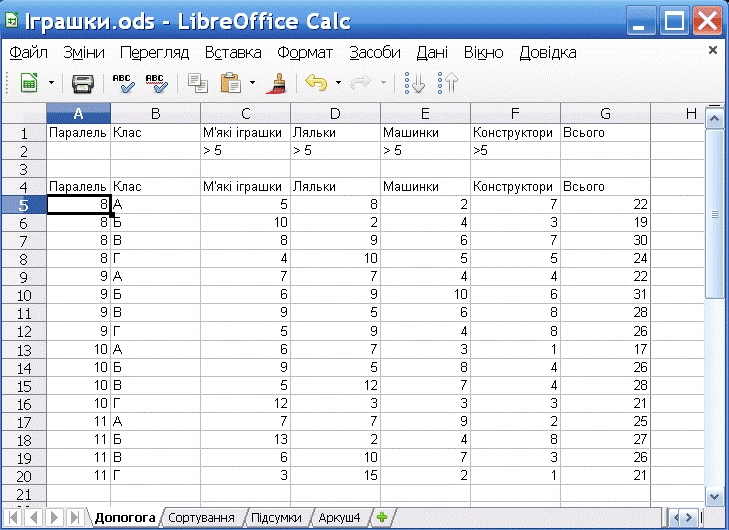
Після формування діапазону умов з критеріями вибірки записів потрібно вибрати комірку усередині діапазопу і використати вказівку меню Дані / Фільтр / Розширений фільтр,

щоб викликати вікно діалогу Розширений фільтр. У цьому вікні діалогу потрібно вказати діапазон комірок таблиці і адресу або назву сформованого заздалегідь діапазону умов і натиснути кнопку Гаразд.

Записи можна фільтрувати на первинних данних або одночасно з фільтруванням копіювати в указану область на поточному аркуші. Щоб скопіювати відфільтровані рядки в іншу область аркуша, потрібно натиснути кнопку Додатково вікна діалогу Розширений фільтр (див. попередній малюнок), встановити мітку (перемикач) Результат фільтру до і вказати верхню ліву клітинку області вставки відібраних даних ($Допомога.$A$21 для поданого прикладу).

Робота з електронною таблицею як з базою даних
Електронну таблицю, всі рядки якої містять однорідну інформацію, розглядають як список або база даних. Терміни «база даних» і «список» в описі табличного редактора використовують як синоніми:
- рядок вважають записом бази даних;
- стовпчик вважають полем бази даних;
- заголовки стовпчиків вважаються назвами полів бази даних.
Табличний редактор має функції, що істотно полегшують опрацювання й аналіз даних списку (бази даних), організованого таким чином.
· Всі рядки таблиці мають містять однорідну інформацію — у всіх рядках одного стовпчика мають бути однотипні дані.
· Заголовки стовпчиків — у першому рядку списку.
· Назви рядків — у крайньому лівому стовпчику списку.
· У таблиці не має бути порожніх рядків і стовпчиків, у тому числі між заголовками і першим рядком даних.
· Перший порожній рядок (після рядку заголовків) вважають ознакою кінця списку.
· Функції списку не можна використовувати одночасно для несуміжних областей.
До даних, організованих у вигляді списку (бази даних), можна застосовувати спеціальні функції категорії База даних і виконувати з ними такі операції:
- додавати, змінювати і видаляти записи;
- знаходити записи;
- сортувати записи;
- фільтрувати за допомогою Автофільтра і Розширеного фільтра;
- підводити загальні та проміжні підсумки.
Автоматичне обчислення загальних і проміжних підсумків — це зручний спосіб швидкого узагальнення та аналізу даних в електронній таблиці.
Перед обчисленням проміжних підсумків потрібно виконати впорядкування за тими стовпчиками, за якими буде підбити підсумки — для того, щоб усі записи з однаковими полями цих стовпчиків потрапили в одну групу. Якщо дані таблиці організовано неправильно, тобто не у вигляді списку, то табличний редактор може не зрозуміти структуру таблиці і не створити проміжних підсумків.






